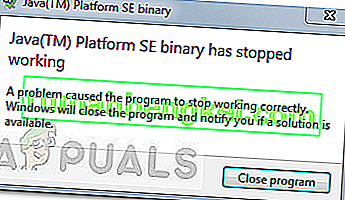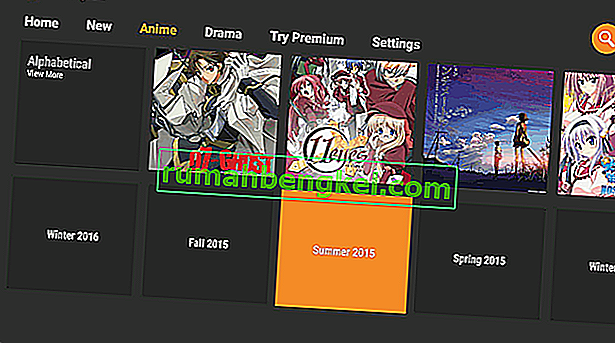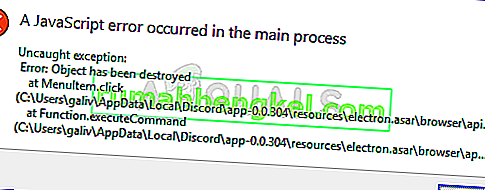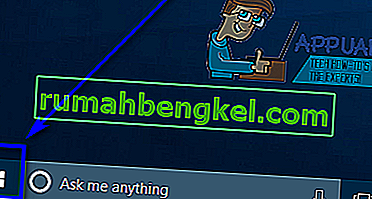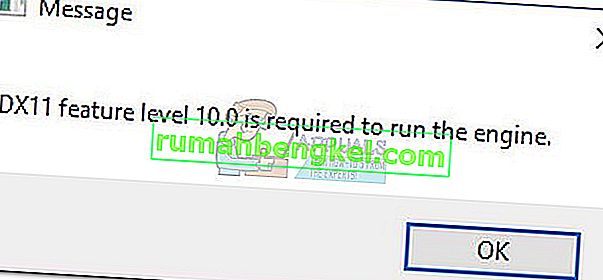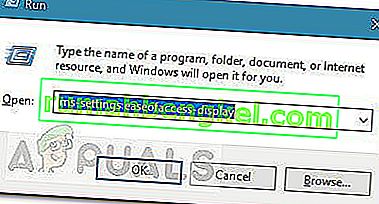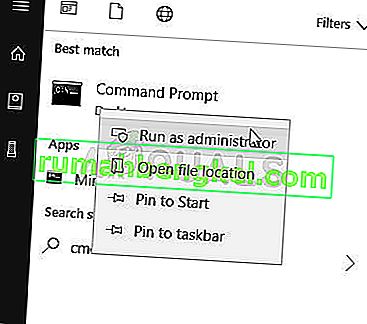MTP는 Media Transfer Protocol의 약자입니다. 컴퓨터와 안드로이드 기기간에 데이터를 전송하고자 할 때 적극적으로 사용됩니다. 이 장치가 예상대로 설치되지 않으면 미디어 또는 기타 파일을 전송할 수 없습니다.
이 오류는 일반적으로 USB 연결을 사용하여 장치를 컴퓨터에 연결할 때 나타납니다. 컴퓨터가 장치와 성공적으로 연결을 설정할 수 없음을 의미합니다. 따라서 장치 드라이버 설치에 실패했습니다.

문제 해결로 이동하기 전에 전화 하드웨어가 제대로 작동하고 결함이 없는지 확인해야합니다. 장치를 다른 컴퓨터에 연결하고 성공적으로 연결되었는지 확인하십시오. 연결 시도 USB 에 다른 포트를 컴퓨터에 (당신의 PC에 모두 앞면과 뒷면을보십시오). 사용 중인 케이블 이 제대로 작동 하는지 확인해야합니다 . 다른 데이터 전송 테이블을 사용 해보고 차이가 있는지 확인하십시오.
모바일 장치에서 " USB 디버깅 " 옵션 을 확인한 다음 컴퓨터에 연결해 볼 수도 있습니다. 그래도 효과가 없으면 언제든지 변경 사항을 되돌릴 수 있습니다.

해결 방법 1 : 명령 프롬프트 사용
컴퓨터의 로컬 그룹과 관련된 명령 프롬프트에서 하나의 명령을 실행할 수 있습니다. 대부분의 경우 오류 메시지는 컴퓨터가 필수 장치 드라이버를 설치하지 못하도록 제한하는 UAC로 인해 발생합니다. 명령 프롬프트를 통해 변경하고 문제가 해결되는지 확인할 수 있습니다.
- Windows + S 를 눌러 검색 창을 시작하고 대화 상자에 " 명령 프롬프트 "를 입력 한 다음 응용 프로그램을 마우스 오른쪽 버튼으로 클릭하고 " 관리자 권한으로 실행 "을 선택 합니다.
- 명령 프롬프트에서 다음 명령을 실행합니다.
net localgroup 관리자 로컬 서비스 / add

- 다음 명령을 실행하고 Windows가 장치를 감지하고 필요한 드라이버를 설치하도록 장치를 다시 연결해보십시오. 문제가 해결되기를 바랍니다. 문제가 계속되면 명령을 실행 한 후 컴퓨터를 다시 시작할 수도 있습니다.
해결 방법 2 : 레지스트리 설정 확인
이 오류가 발생할 수있는 또 다른 이유는 레지스트리 설정이 외부 장치를 인식하고 설치하지 않도록 설정되었을 수 있기 때문입니다. 항목 하나를 삭제하여 레지스트리 설정을 변경하고 문제가 해결되는지 확인할 수 있습니다.
- Windows + R을 누르고 대화 상자에 " regedit "를 입력 한 다음 Enter를 누릅니다.
- 레지스트리 편집기에서 다음 주소로 이동하십시오.
HKEY_LOCAL_MACHINE \ SYSTEM \ CurrentControlSet \ Control / Class.
- 대상 위치에서 " Ctrl + F "를 눌러 검색 대화 상자를 시작합니다. " 휴대용 장치 " 라는 단어를 입력하고 " 다음 찾기"를 누릅니다.
폴더를 찾을 수 없으면 컴퓨터에 적합하지 않으므로 다음 솔루션으로 이동하십시오.

- Windows는 이제 모든 결과를 반복하고 키워드 검색을 시도합니다. 일치하는 항목을 찾으면 해당 폴더에 " UpperFilters " 키가 있는지 확인합니다 . 찾은 경우 키워드를 삭제 하고 변경 사항을 적용하려면 컴퓨터를 다시 시작하십시오.
- 다시 시작한 후 장치를 다시 연결하고 문제가 해결되었는지 확인하십시오.
참고 : 레지스트리 편집기는 강력한 도구입니다. 모르는 키를 편집하면 컴퓨터가 방해를받을 수 있으며 심지어 사용할 수 없게 될 수도 있습니다. 변경 사항을 구현하기 전에 레지스트리를 백업하여 문제가 발생하더라도 항상 복원 할 수 있도록하는 것이 좋습니다.
해결 방법 3 : MTP 포팅 키트 설치
문제가 계속되면 컴퓨터에 MTP 포팅 키트가 설치되어 있지 않거나 오래된 것일 수 있습니다. Microsoft의 공식 웹 사이트에서 최신 키트를 설치하여 차이가 있는지 확인할 수 있습니다.
- Microsoft의 공식 웹 사이트 로 이동하여 액세스 가능한 위치에 MTP 포팅 키트 를 다운로드하십시오 .
- 실행 파일을 열고 컴퓨터에 소프트웨어를 설치하십시오. 설치 후 컴퓨터를 다시 시작 하십시오.
- 이제 장치를 연결 하고 컴퓨터가 예상대로 필요한 드라이버를 설치하는지 확인하십시오.